Situatie
Atunci cand lista din Windows Services devine foarte mare si greu de manipulat, cu un numar mare de servicii in lista care sunt tot timpul dezactivate, putem folosi aceasta metoda pentru a le elimina complet din lista.
Solutie
Pasi de urmat
Pasul I
Primul lucru pe care trebuie sa-l face este sa identificam “Service name”, ca sa facem acest lucru trebuie sa deschidem fereastra de Service. Putem sa facem asta apasand combinatia de taste WIN +R, se deschide fereastra run in care scriem services.msc
Pasul II
Se va deschide fereastra Windows Services, dam click dreapta pe serviciul pe care vrem sa-l eliminam si fie dam dublu click fie click dreapta si “Properties”.
La tabul “General” vom gasi “Services name:”, denumire pe care o copiem sau o retinem.
Pasul III
Deschidem un Command Prompt ca administrator, dam click dreapta pe cmd si selectam run as administrator.
O data deschisa fereastra cmd inseram urmatoarea comanda: sc delete “ServiceName” , unde in loc de ServiceName adaugam numele serviciul pe care vrem sa-l eliminam in cazul nostru sc delete “Adobe LM Service”.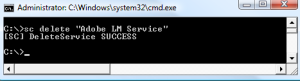
Pasul IV
Odata rulata comanda, fie deschidem din nou fereastra de Services fie ii dam refres cu ajutorul tastei F5, vom vedea ca serviciul a fost eliminat.

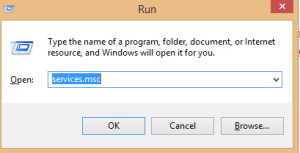
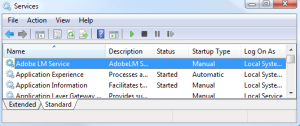
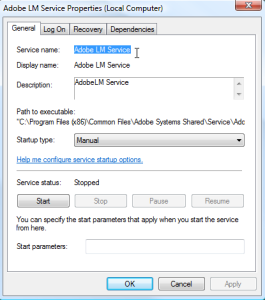
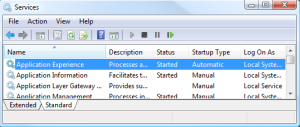
Leave A Comment?